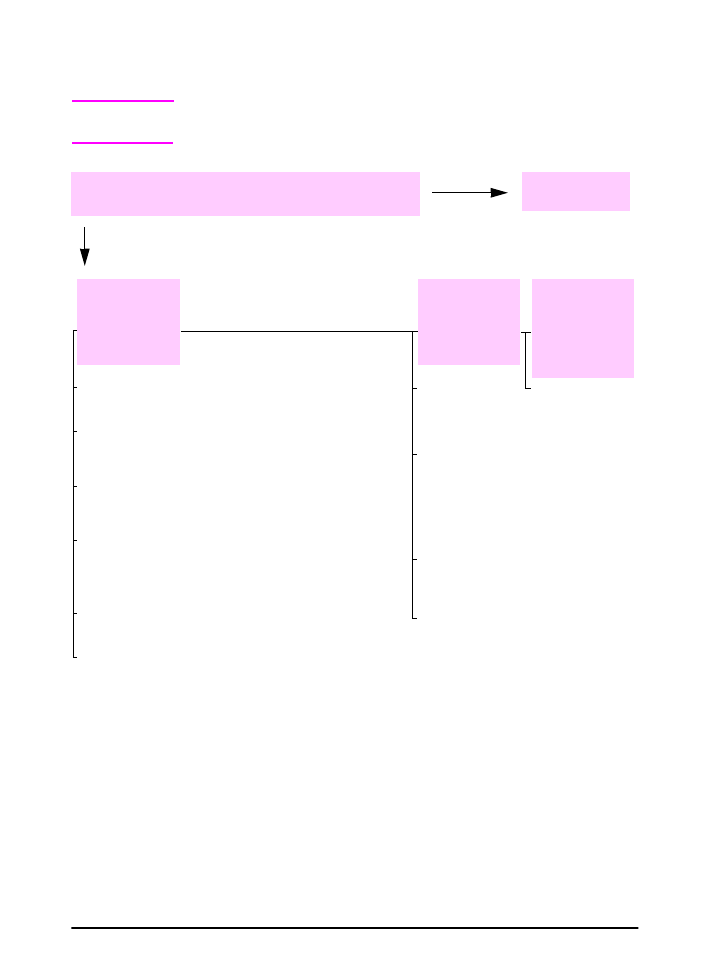
Macintosh Kullanıcıları için Sorun Giderme
Akış Şeması
Not
Bu bölümde Mac OS 8.6’dan Mac OS 9.2’ye kadar olan sürümleri
kullanırken ortaya çıkabilecek sorunlar listelenmiştir.
1
Bir yazılım uygulamasından yazdırabiliyor
musunuz?
Adım
2
’ye
gidin.
EVET
HAYIR
Macintosh
bilgisayar
yazıcıyla
iletişim
kurmuyor.
Oto Kur
yazıcıyı
otomatik olarak
kurmadı.
Yazıcı
sürücüsü
simgesi
Seçici’de
görüntülenmi-
yor.
Yazıcının kontrol panelinde
HAZIR
iletisinin
görüntülendiğinden emin olun (sayfa 96).
Yapılandır’ı
seçerek yazıcıyı
el ile kurun.
Yazıcı yazılımını
yeniden
yükleyin.
(Başlangıç
kılavuzuna
bakın.)
Başka bir PPD
daha seçin
(sayfa 105).
LaserWriter
Seçici
uzantısının
Uzantılar
klasöründe
bulunduğundan
emin olun.
Sisteminizde
hiçbir yerde
yoksa,
Apple’dan
Macintosh
LaserWriter
sürücüsünü
edinin.
Bir yazılım
uygulamasından kısa bir
belge yazdırın.
PPD yeniden
adlandırılmış
olabilir. Bu
durumda,
yeniden
adlandırılmış
PPD’yi seçin
(sayfa 106).
Seçici’de doğru yazıcı sürücüsünün seçili
olduğundan emin olun. (Adın yanında bir yazıcı
simgesi olacaktır.)
Yazıcı çok bölgeli bir ağ üzerinde yer alıyorsa,
Seçici’deki AppleTalk Bölgeleri kutusunda doğru
bölgenin seçili olmasına dikkat edin.
Yapılandırma sayfası yazdırarak, Seçici’de doğru
yazıcının seçili olup olmadığına bakın (sayfa 108).
Yapılandırma sayfasında görüntülenen yazıcı adının
Seçici’deki yazıcıyla aynı olup olmadığına bakın.
AppleTalk’ın etkin olmasına dikkat edin. (Seçici’de
bunu seçin.)
Bilgisayarın ve yazıcının aynı ağ üzerinde yer
aldığından emin olun. Apple menüsündeki Denetim
Masaları’ndan Ağ (veya AppleTalk) denetim
masasını seçtikten sonra, doğru ağı (örneğin,
LocalTalk veya EtherTalk) seçin.
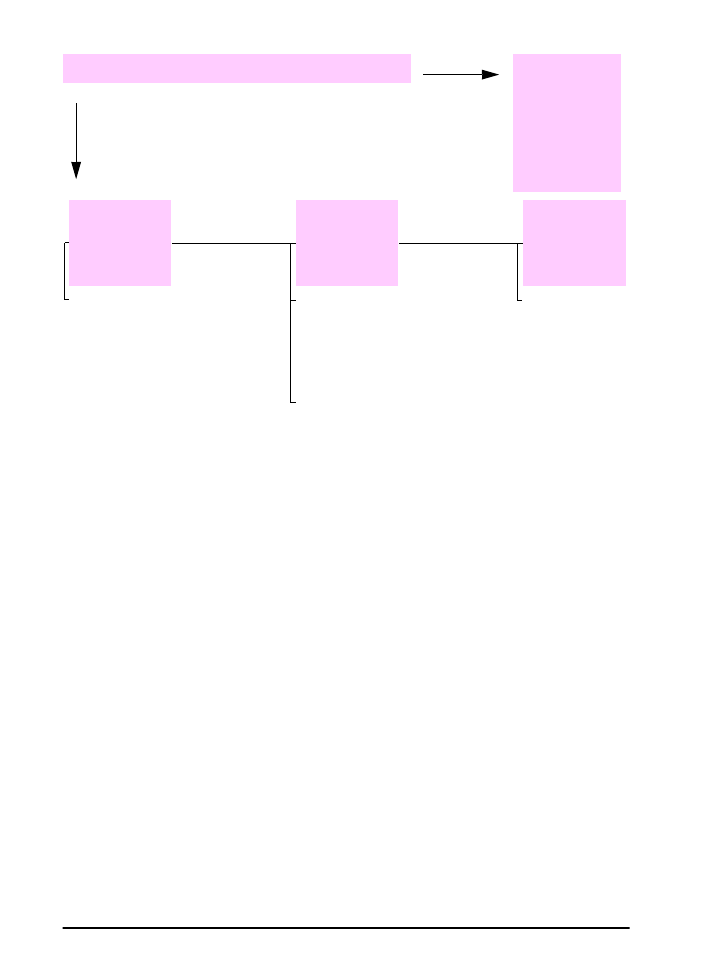
104
Bölüm 4: Sorun Çözme
TRWW
2
İş düzgün biçimde yazdırılıyor mu?
Diğer sorunlar
için,
İçerik,
Dizin, yazıcı
yazılımının
yardım bölümü
veya şu sayfaya
bakın: sayfa 96.
EVET
HAYIR
Yazdırma işi
istenilen
yazıcıya
gönderilmiyor.
Yazdırma
işinde
yanlış yazı
tipleri
kullanılıyor.
Yazıcı yazdırma
işlemini
yaparken
bilgisayar
kullanılamıyor.
Yazdırma işini aynı veya benzer
ada sahip bir yazıcı almış olabilir.
Yazıcı adının Seçici’de seçilmiş
adla aynı olduğunu doğrulayın
(sayfa 106).
Seçici’de Arka
Plan Baskı’yı
etkin duruma
getirin. Durum
iletileri Baskı
Gözlem’e
yönlendirilir; bu
şekilde, yazıcı
yazdırma işini
yaparken
bilgisayar
çalışmaya
devam
edecektir.
Bir .EPS dosyası yazdırıyorsanız,
yazdırma işleminden önce .EPS
dosyasındaki yazı tiplerini yazıcıya
yüklemeyi deneyin. HP LaserJet
Yardımcı Programı’nı kullanın
(sayfa 21).
Belge, New York, Geneva veya
Monaco yazı tipleriyle
yazdırılamıyorsa, Sayfa Düzeni
iletişim kutusuna gidin ve yazı tipi
değiştirme işlevi seçimini
kaldırmak için Seçenekler’i
işaretleyin.
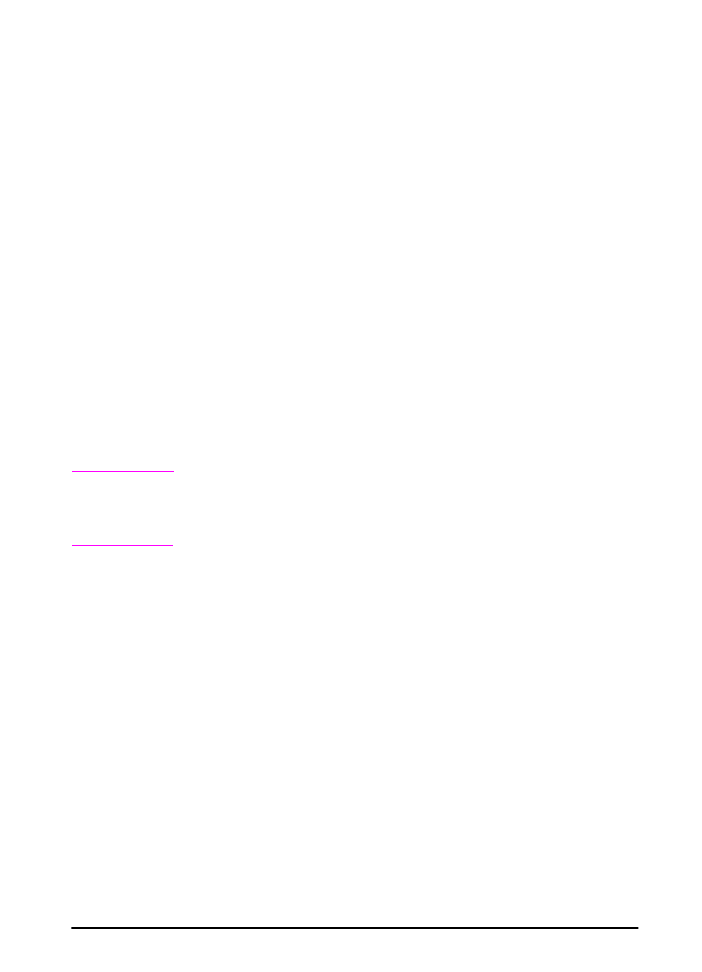
TRWW
Bölüm 4: Sorun Çözme
105
Başka PPD seçme
Mac OS 8.6 ile Mac OS 9.2
1 Apple menüsünden Seçici’yi açın.
2 LaserWriter simgesini tıklatın.
3 Birden çok bölgesi olan bir ağ üzerindeyseniz, yazıcının
bulunduğu bölgeyi AppleTalk Bölgeleri penceresinde seçin.
4 PostScript Yazıcı Seç kutusunda kullanmayı istediğiniz yazıcı
adını tıklatın. (Çift tıklatınca sonraki adımların hemen
görüntülenmesini sağlar.)
5 Ayarlar seçeneğini tıklatın. (İlk kez yapılacak bir ayarlamada,
bu düğmenin üzerinde Oluştur yazabilir.)
6 PPD Seç‘i tıklatın.
7 Listede istediğiniz PPD’yi bulup, Seç öğesini tıklatın. İstediğiniz
PPD listede yoksa, aşağıdakilerden birini uygulayın:
•
Benzer özelliklere sahip yazıcı için bir PPD seçin.
•
Başka klasördeki bir PPD’yi seçin.
•
Genel’i Kullan öğesini tıklatıp, genel PPD’yi seçin. Genel
PPD’yi kullanarak yazdırma işlemi yapabilirsiniz, ancak yazıcı
özelliklerine erişiminiz sınırlı durumda kalır.
8 Ayar iletişim kutusunda önce Seç’i, ardından Tamam ’ı tıklatıp,
Seçici’ye geri dönün.
Not
PPD’yi elle seçerseniz, PostScript Yazıcı Seç kutusunda,
seçilmiş olan yazıcının yanında simge görüntülenmeyebilir.
Simgeyi görüntülemek için önce Seçici’de Ayar’ı, ardından Yazıcı
Bilgisi’ni, sonra da Bilgi Güncelleştir’i tıklatın.
9 Seçici’yi kapatın.
Mac OS X
1 Baskı Merkezi’ni açın ve Yazıcı Ekle... öğesini tıklatın. (Baskı
Merkezi, sabit diskte Uygulamalar klasöründeki Yardımcı
Programlar klasöründe yer alır.)
2 Yazıcı Modeli açılan menüsünden bir yazıcı adı seçin.
Kullanmak istediğiniz yazıcı adı listede yoksa, aşağıdaki
seçeneklerden birini işaretleyin:
•
Benzer özellikleri olan bir yazıcı için PPD seçin.
•
Diğer’i tıklatıp, başka bir klasördeki PPD’yi seçin.
•
Genel öğesini tıklatıp, genel PPD’yi seçin. Genel PPD’yi
kullanarak yazdırma işlemi yapabilirsiniz, ancak yazıcı
özelliklerine erişiminiz sınırlı durumda kalır.
3 Ekle’yi tıklatın.
4 Baskı Merkezi’ni kapatın.
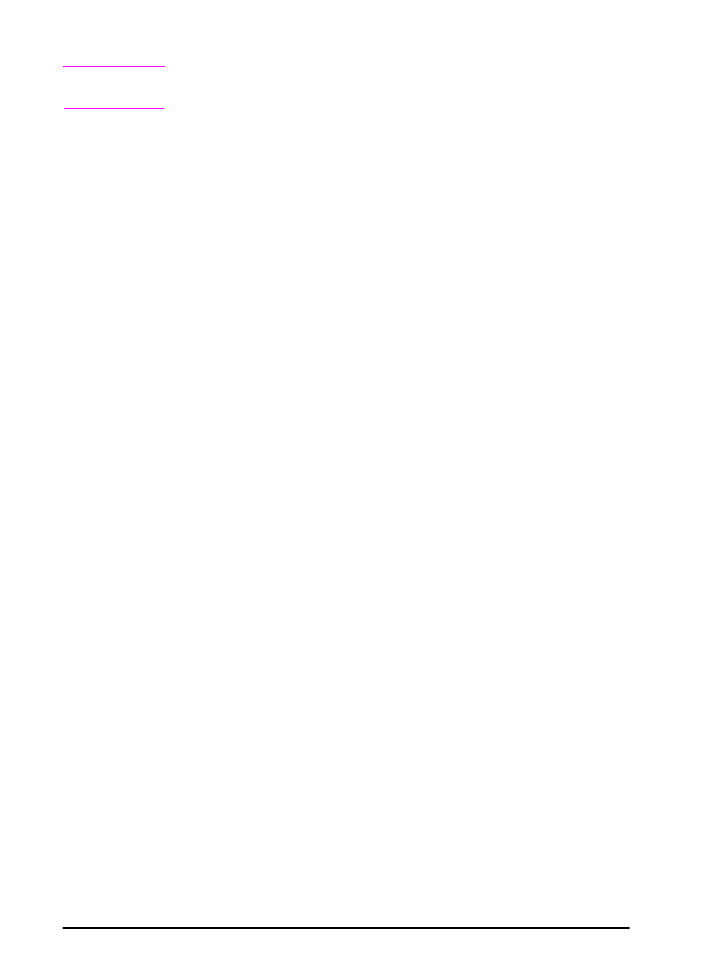
106
Bölüm 4: Sorun Çözme
TRWW
Yazıcıyı Yeniden Adlandırma
Not
Mac OS 8.6 ile Mac OS 9.2 sürümlerini kullanırken, yazıcıyı
yeniden adlandırmak için bu bilgileri kullanın.
Yazıcıyı yeniden adlandırma işlemini yazıcıyı Seçici’de
belirlemeden önce yapın. Seçici’de belirledikten sonra, yazıcının
adını değiştirirseniz, Seçici’ye geri dönüp yazıcıyı yeniden
seçmeniz gerekebilir.
Yazıcının adını değiştirmek için, HP LaserJet Yardımcı
Programı‘nda bulunan Yazıcı Adı Belirle özelliğini kullanın.